แม้ว่าระบบปฏิบัติการ Mac จะรักษาตัวเองได้ดีกว่า OS อื่น ๆ ' แต่ก็มี เป็นบางสิ่งที่คุณควรทำเป็นประจำเพื่อเลื่อนการเช็ดเป็นระยะที่หลีกเลี่ยงไม่ได้และ ติดตั้งใหม่
ระบบทั้งหมดโดยไม่คำนึงถึง OS จะ "เหนื่อย" หลังจากผ่านไประยะหนึ่งหากไม่ได้รับการบำรุงรักษาอย่างเหมาะสม การบำรุงรักษาตามคำจำกัดความคือ “สิ่งที่คุณทำเป็นประจำโดยไม่มีปัญหา” เพื่อหลีกเลี่ยงปัญหาการพัฒนา ไม่ใช่ “สิ่งที่คุณทำก็ต่อเมื่อมีสิ่งผิดปกติเท่านั้น”
OS X เวอร์ชันใหม่ส่วนใหญ่ไม่ประสบปัญหาเดียวกันกับเวอร์ชันก่อนหน้า ในบทความนี้ เราจะมาดูเคล็ดลับการบำรุงรักษา 5 อันดับแรก ซึ่งสามารถช่วยให้คุณรักษาประสิทธิภาพสูงสุดในเครื่องจักรของคุณได้ตลอดหลายปี
ขออนุญาติ
วิธีหนึ่งที่ใช้บ่อยที่สุดในการทำให้ Mac ทำงานได้อย่างราบรื่นอยู่เสมอคือการตรวจสอบและซ่อมแซมการอนุญาตบนดิสก์ทั้งหมดของคุณด้วยยูทิลิตี้ดิสก์ ทำเช่นนี้สัปดาห์ละครั้ง ยูทิลิตี้ดิสก์สามารถพบได้ในโฟลเดอร์ยูทิลิตี้ คลิกที่ไดรฟ์ที่คุณต้องการตรวจสอบและคลิก "ยืนยัน" หรือ "ซ่อมแซมสิทธิ์ดิสก์":

ตรวจสอบสำหรับการอัพเดต
ซอฟต์แวร์ของคุณต้องทันสมัยอยู่เสมอ บน Mac เป็นเรื่องง่าย คุณเพียงแค่ตรวจสอบการอัปเดตใน App Store และติดตั้ง ฟังดูง่าย แต่คุณอาจแปลกใจที่มีผู้ใช้เพียงไม่กี่คนเท่านั้นที่แน่ใจว่าพวกเขาอัพเดท Mac และอุปกรณ์ Apple อื่นๆ ของพวกเขาแล้ว Apple ให้ความสำคัญกับความปลอดภัยและความสม่ำเสมออย่างมาก ดังนั้นพวกเขาจึงออกการอัปเดตเป็นประจำในทุกแพลตฟอร์ม, OS X และ iOS คุณไม่สามารถบ่นว่าเครื่องของคุณทำงานไม่ราบรื่นหากคุณไม่ได้อัพเดทอุปกรณ์ทั้งหมดอย่างครบถ้วน
คุณสามารถค้นหาข้อมูลเกี่ยวกับการอัปเดตได้โดยไปที่เมนู Apple และเลือกรายการ App Store

ล้าง Defragged Space
เพื่อให้เครื่องของคุณทำงานได้ดี คุณควรตรวจสอบให้แน่ใจว่าคุณมีพื้นที่ว่างบนดิสก์จำนวนมากบนไดรฟ์ระบบของคุณ หลักการที่ดีคือแอพขนาดใหญ่เช่น Photoshop ต้องการพื้นที่ว่างบนไดรฟ์ที่ไม่มีการแยกส่วนประมาณ 30% บนเครื่องของคุณ
ทำความสะอาดเป็นประจำและใช้ซอฟต์แวร์การจัดการดิสก์ เช่น CleanMyMac หากคุณสามารถจ่ายได้ ช่วยให้เครื่องของคุณปราศจากไฟล์ที่ซ้ำกัน ไฟล์ขนาดใหญ่ และไม่ใช้แล้ว
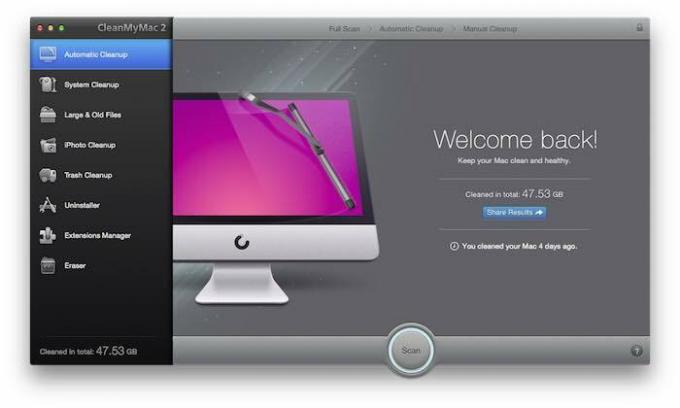
พิจารณาการจัดเรียงข้อมูลในไดรฟ์ของคุณด้วย ไดรฟ์จะกระจัดกระจายเมื่อไฟล์ถูกเขียนและลบไปยังดิสก์ และบางครั้งระบบก็มีปัญหาในการเพิ่มพื้นที่ว่างอย่างต่อเนื่องหลังจากนั้น ทำให้ข้อมูลกระจัดกระจาย หากข้อมูลอยู่ทั่วทุกแห่ง หัวอ่านจะต้องรูดไปมามากขึ้นเพื่อทำงาน ซึ่งจะทำให้สิ่งต่างๆ ช้าลง
คุณสามารถใช้ซอฟต์แวร์ Defraging ได้ แต่ใน OS X ทั้งหมดนั้นสามารถ Defrag ตัวเองได้ดีเยี่ยม หากคุณสงสัยว่าไดรฟ์มีการแยกส่วนหลังจากใช้งานมากเกินไปและรีบูตไม่บ่อย ให้ลองทำดังนี้:
- คัดลอกไฟล์ข้อมูลขนาดใหญ่ทั้งหมดจากไดรฟ์ของคุณไปยังดิสก์สำรอง
- ลบไฟล์และล้างถังขยะให้หมด
- คัดลอกไฟล์กลับ
นั่นควรทำให้สิ่งต่าง ๆ เป็นระเบียบขึ้นเล็กน้อยเนื่องจากข้อมูลถูกเขียนใหม่ไปยังไดรฟ์ในลำดับที่ถูกต้องและในพื้นที่ที่แคบลง
สำรองข้อมูล
นี่เป็นสิ่งที่ชัดเจน แต่แน่นอนว่าคุณควรสำรองข้อมูลเป็นประจำ และคุณสามารถทำให้งานนี้เป็นแบบอัตโนมัติด้วย Time Machine
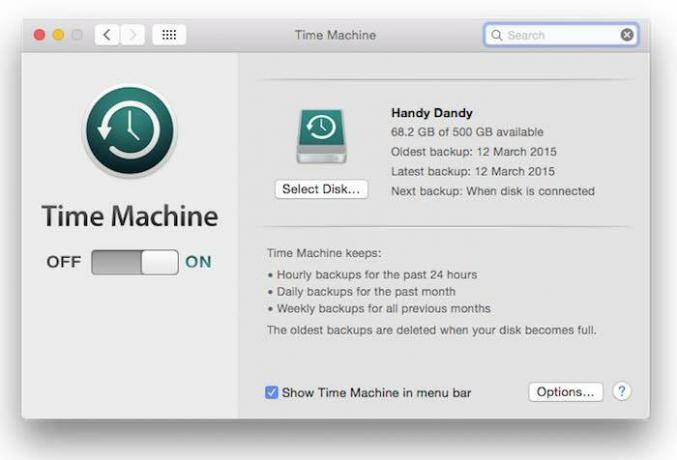
เพิ่มไดรฟ์ภายนอกที่มีความจุเพียงพอและให้ Time Machine สำรองข้อมูลคุณทุกชั่วโมง รายวัน และรายสัปดาห์ นอกจากนี้ยังเตรียมเครื่องของคุณสำหรับงานบำรุงรักษาที่รุนแรงที่สุด (แต่ไม่บ่อยนัก) ของทั้งหมด ...
Nuke จาก Orbit
ทุกปีหรือสองปี คุณควรสำรองข้อมูลเครื่อง ลบข้อมูล และคัดลอกไฟล์กลับ ทั้งนี้ขึ้นอยู่กับการสึกหรอของเครื่องของคุณ วิธีนี้ใช้ได้ผลดียิ่งขึ้นในการยืดอายุเครื่องของคุณ หากคุณเปลี่ยนฮาร์ดแวร์ไดรฟ์ด้วยฮาร์ดแวร์ใหม่และเติมด้วยโคลนของฮาร์ดไดรฟ์เก่าของคุณ คุณสามารถสำรองและกู้คืนด้วย Time Machine
รายการโบนัส: Safe Boot
ทำ Safe Boot เป็นครั้งคราว Safe Boot จะทำการล้างแคชทุกประเภทและการแก้ไขเล็กๆ น้อยๆ ที่อาจเป็นประโยชน์ บวกด้วย ปิดการใช้งานรายการเริ่มต้นของบุคคลที่สามส่วนใหญ่ที่อาจหรือไม่อาจรบกวนการบำรุงรักษาหรือการวินิจฉัยใด ๆ งาน เป็นนิสัยที่ดีที่จะเข้าไป
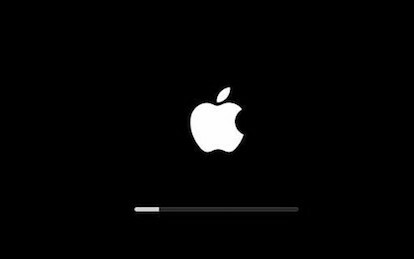
เซฟโหมดมีผลดังต่อไปนี้:
- ดิสก์เริ่มต้นระบบของคุณได้รับการตรวจสอบแล้ว และจะพยายามแก้ไขปัญหาไดเรกทอรีหากเป็นไปได้
- รายการเริ่มต้นและเข้าสู่ระบบจะไม่เปิดขึ้นในระหว่างการเริ่มต้นและเข้าสู่ระบบบน OS X v10.4 หรือใหม่กว่า ไม่มีการโหลดส่วนขยายอื่นนอกเหนือจากส่วนขยายเคอร์เนล
- แบบอักษรทั้งหมดที่ผู้ใช้ติดตั้งไว้จะถูกปิดใช้งาน และนอกจากนี้ ใน OS X 10.4 ขึ้นไป แคชแบบอักษรที่จัดเก็บไว้ในไลบรารีจะถูกย้ายไปที่ถังขยะ
ไม่จำเป็นต้องเรียกใช้ Safe Boot จริงๆ เว้นแต่คุณจะประสบปัญหา
กิจวัตรการบำรุงรักษาปกติของคุณสำหรับ OS X คืออะไร? แจ้งให้เราทราบในความคิดเห็นด้านล่าง
เครดิตภาพ: ฮิตช์สเตอร์
การเปิดเผยข้อมูลพันธมิตร: ทำให้เทคโนโลยีง่ายขึ้นอาจได้รับค่าคอมมิชชั่นสำหรับผลิตภัณฑ์ที่ซื้อผ่านลิงก์ของเรา ซึ่งสนับสนุนงานที่เราทำเพื่อผู้อ่านของเรา


